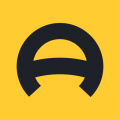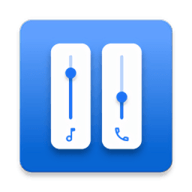随着智能设备的普及,数据传输已经成为了生活和工作中必不可少的一环。而对于使用HUAWEI MatePad Air的用户来说,如何进行数据传输也是一个重要的问题。本文将从USB和无线传输两个方面,为大家介绍HUAWEI MatePad Air的数据传输方法。

HUAWEIMatePadAir怎么进行数据传输?HUAWEIMatePadAir数据传输教程
一、USB传输
通过USB传输是HUAWEI MatePad Air最基本的数据传输方法。用户只需将设备与电脑连接,然后选择“文件传输”的模式即可。此时,将会出现一个弹窗提示,询问用户是否允许电脑访问设备存储空间。在确认后,用户就可以像使用移动硬盘一样,通过电脑直接读取和编辑设备中存储的文件。
除此之外,用户还可以通过HUAWEI手机助手、华为云服务等工具,更方便地进行数据传输。HUAWEI手机助手不仅支持文件传输,还能够进行应用管理、备份还原、一键截图等功能。而在华为云服务中,用户可以用同一账号登录多个设备,实现文件自动同步和备份等功能,从而无需手动传输数据。
二、无线传输
当然,如果你没有USB数据线,或者想要更便捷的数据传输方式,HUAWEI MatePad Air也提供了无线传输的方法。只需在设备和电脑上都安装上“华为分享”应用,就能够通过Wi-Fi网络进行文件传输。用户只需确保设备和电脑连接在同一局域网中,然后在设备中打开“华为分享”应用,扫描电脑端显示的二维码,即可实现文件的快速传输。
总之,HUAWEI MatePad Air可以通过USB和无线传输两种方式,进行迅速和高效地数据传输。用户只需根据实际需要,选择适合自己的传输方式,即可随时随地处理自己的工作和生活。